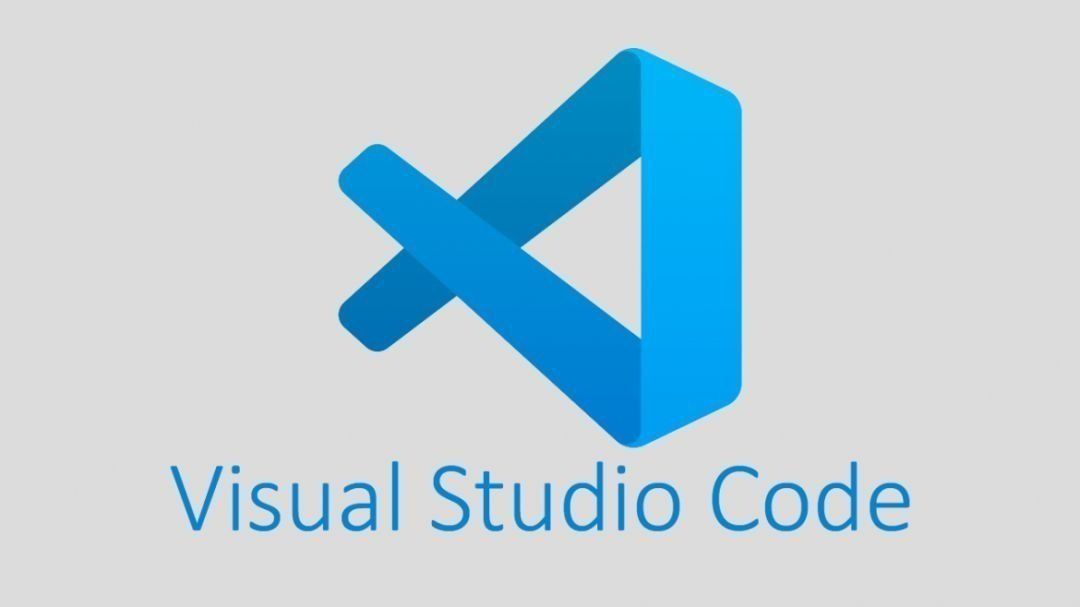ps怎么设置半透明晶格效果图形
选择椭圆工具(快捷键U),在画布上绘制一个正圆。然后,双击图层打开图层样式,应用渐变填充。你可以选择任意你喜欢的渐变颜色组合。转到菜单栏的“滤镜”>“像素化”>“晶格化”。
设置半透明晶格效果图形方法

要在Photoshop中设置半透明晶格效果图形,可以遵循以下步骤:
1. **打开Photoshop并创建新文件**:启动Photoshop程序,创建一个新的画布或打开现有项目。
2. **绘制图形并添加渐变填充**:选择椭圆工具(快捷键U),在画布上绘制一个正圆。然后,双击图层打开图层样式,应用渐变填充。你可以选择任意你喜欢的渐变颜色组合。
3. **应用晶格化滤镜**:转到菜单栏的“滤镜”>“像素化”>“晶格化”。在弹出的对话框中,调整“单元格大小”以控制晶格的密度和效果,例如设置为45,然后点击“确定”。
4. **调整图层透明度**:为了得到半透明效果,可以在图层面板中调整图层的不透明度。根据需要降低图层的不透明度百分比,比如设置为50%或其他适合的数值。
5. **改变图层混合模式**:最后,为了让效果更加融合,可以尝试更改图层的混合模式。在图层面板中,从混合模式下拉菜单中选择“线性光”或尝试其他模式,看哪种效果最符合你的设计需求。
通过以上步骤,你就能在Photoshop中创建出具有半透明效果的晶格化图形,这种效果常用于创造独特的背景、纹理或设计元素。
上一篇:ps怎么把矩形变成波浪效果
下一篇:Ae如何制作文字混排动画效果
- ps怎么制作闪光透明字效[05-03]
- PS怎么调节画笔工具不透明度[05-15]
- OBS Studio怎么设置显示器图形浏览-设置显示器图形浏览方法[02-26]
- 使命召唤19画质怎么调-最佳图形设置推荐一览[11-06]
- ps怎么制作素描效果图片[05-06]
- ps怎么制作鎏金线条效果[05-03]
- PS怎么设置木刻磨砂滤镜[05-20]
- PS怎么制作图片双重曝光效果[05-14]
- ps怎么制作文字倾斜动画效果[05-06]
- PS怎么给文字添加胶片颗粒效果[05-17]
-
小城英雄新版本
v1.0.0 安卓版
2024年05月28日
-
恐怖奶奶7绿色版
v20 安卓版
2024年05月28日
-
一起来合成正式服
v1.0 安卓版
2024年05月28日
-
恐怖乱斗新版本
v1.2 安卓版
2024年05月28日
-
狼进化论无限钻石版
v1.96 安卓版
2024年05月28日
-
雷霆枪战中文版
v2.8.1 安卓版
2024年05月28日
-
放置围攻测试版
v1.2.2 安卓版
2024年05月28日
-
巅峰坦克内置功能版
v5.3.0 安卓版
2024年05月28日
-
醉计三国正版
v1.0.2 安卓版
2024年05月28日
-
流星群侠传内测服
v1.0.500699 安卓版
2024年05月28日
-
全民主公22024版
v2.14 安卓版
2024年05月28日
-
hit2正版
v1.360.407370 安卓版
2024年05月28日
-
勇士骑兵无敌版
v1.6.4 安卓版
2024年05月28日
-
绯石之心vivo免广告版
v1.4.3 安卓版
2024年05月28日
-
梦想精灵谷测试版
v8.4 安卓版
2024年05月28日
-
自由之刃内置菜单版
v1.0.11 安卓版
2024年05月28日
-

Audition怎么制作漩涡形混响效果
2024-05-28 -

迅雷播放器本地智能字幕匹配怎么开启
2024-05-28 -

ps图片怎么添加白色描边效果
2024-05-28 -

PS如何制作水面波纹效果
2024-05-28 -

Ae如何添加文字遮罩动画
2024-05-27 -

Audition怎么制作减速伸缩变调效果
2024-05-27 -

ps怎么制作剪纸风格海报
2024-05-27 -

Audition合并音频混缩导出怎么做
2024-05-26 -

PS怎么快速为海报制作磨砂背景效果
2024-05-26 -

wps怎样绘制渐变圆弧
2024-05-26 -

Audition如何删除制定频齿音
2024-05-25 -
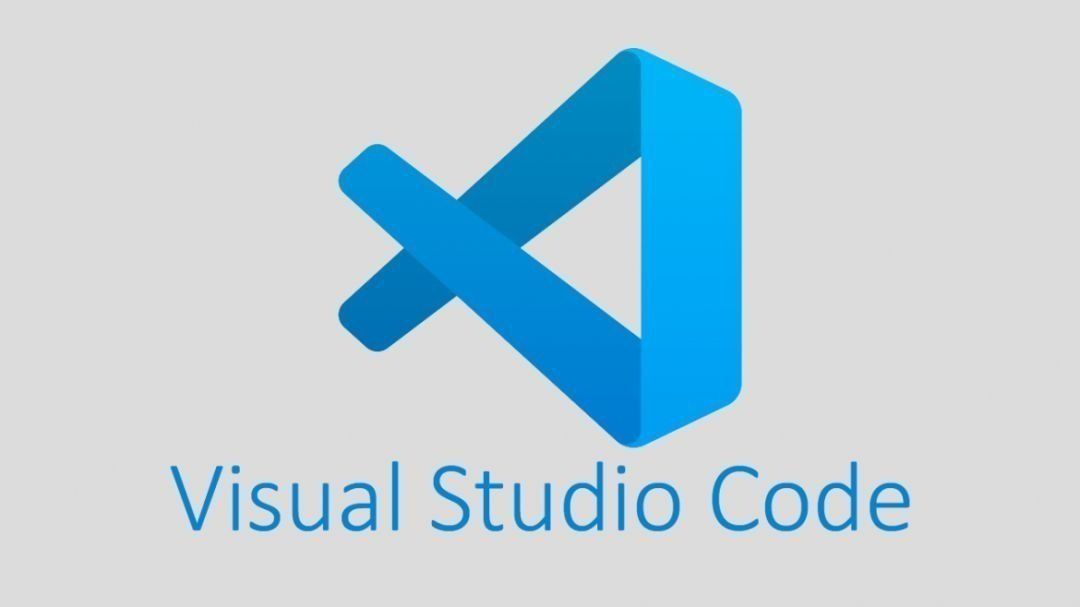
vscode怎样设置文件图标主题
2024-05-25 -

WPS表格怎样修改批注的形状
2024-05-25 -

wps怎样快速合并图形
2024-05-24 -

恒星播放器如何插入帧率功能
2024-05-24